先日レンタルサーバーの引っ越しを行いました。
もともとこのブログは「さくらサーバー」に載せていたのですが、最近何かと不便を感じるようになっていたので思い切ってエックスサーバー![]() に移転してみました。
に移転してみました。
その結果パフォーマンスが大幅に向上しました。
今使っているサーバーの処理速度イマイチだと感じている人は読んでみてください。
体感的にもサクサク動いているのがわかるレベルで変化しているので、
エックスサーバーに移転して正解だったと思います。
というより最初からエックスサーバーにしておくべきだった。
最初のサーバー選びの反省点です。
さくらサーバーとエックスサーバーの違い
「さくらサーバー」は月額525円とリーズナブルな料金だったのですが、
ブログを運用していく過程で以下のような弱点があることを実感しました↓
- 処理速度が遅い、SSDではない
- メモリの搭載量が少ない、アクセスの集中に弱い
- SSLが無料で使えない
処理速度
さくらサーバーは処理速度が遅いです。
以前はこの事実に気がつきませんでした。
なぜかというと家のインターネット回線の速度が遅かったからです。
ですが今年の始めに回線の速度をグレードアップした際に、ワードプレスの表示だけが相変わらず遅いのを見てサーバーの処理速度が遅いことに気がついたわけです。
エックスサーバーに変更したことによって
ワードプレスで作ったサイトと管理画面の表示が格段に軽くなりました。
具体的に言うと、、
さくらサーバーの時は数秒待たないと画面が切り替わりませんでしたが、
今では一瞬で切り替わります。1秒もかかりません。
これは快適です!作業しやすい。
なぜこれほどサクサク動くのかというと、
エックスサーバーはデータベースに「SSD」を使っているからです。
SSDとは?
コンピューターの記憶装置のひとつです。
従来からあるハードディスク(HDD)が円盤状なのに対して、
SSDはフラッシュメモリのような形態です。
データの処理がHDDよりも圧倒的に速いことから、近年パソコンやサーバーなどに使われ始めてきています。
SSDが速いという事実はMacBookAirを使っている人なら感覚的に理解しやすいかと思います。
僕のMacBookAirにもSSDが内蔵されてます。
最近、容量の大きなSSDに交換しました↓

ちなみにさくらサーバーの場合は高額なビジネスプランを契約しないとSSDが利用できないようです。
メモリの搭載量
メモリとは人間に例えるとマルチタスク能力に相当するものです。
一度に複数の処理を行う能力。
たくさんあったほうがいいです。
メモリの搭載量が少ないとアクセスが集中した時に不具合が生じてきます。
503エラーという言葉を聞いたことはありませんか?
メモリの搭載量は重要です。
さて、気になる各サーバーのメモリ搭載量ですが、、
さくらサーバーは18GB
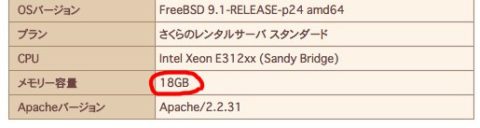
エックスサーバーは192GB
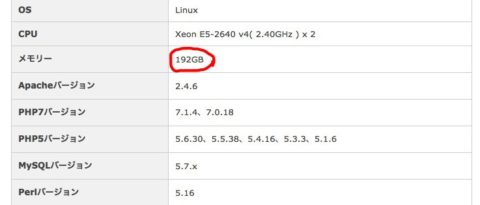
18GBと192GB、圧倒的な差があります。
こんなにも違うんです。
結論
→月額500円ほどの料金差をケチると結果的に損をするということです。
こんなにも大きな違いがある…
何事もやってみないとわからないものですね。
今だから言えます。
サーバー選びはとても大事です。
エックスサーバーのX10プランは月額1080円。
さくらサーバーのスタンダードプランは月額515円。
月565円プラスするだけでこれほどパフォーマンスが上がるのであれば安いものです。
サイトの処理速度が上がればSEO的にも検索の表示順位などで有利になります。
確実に料金の差額565円以上の得をします。
初めてレンタルサーバーを選ぶ時というのは、
月額料金の安いサーバーに目が行きがちです。
でも後で体験した移転の作業はとても面倒のものでした。
サーバーの引っ越しのやり方は後述しますが、
これから本格的にブログを始めようという人は、
最初からエックスサーバー![]() で運用していくのがベストです。
で運用していくのがベストです。
サイトが大きくなってから移転しようと思ってますか?
エックスサーバーで始めた方がサイトを大きくするまでの時間は短くて済むと思います。サーバーの応答速度などがSEOに影響するからです。
あと最初からエックスサーバーにしておけば後々面倒な移転作業をしなくて済みますね。
![]()
ブログをエックスサーバーに移転する方法
こちらのサイト様の情報を参考にしてサーバーの移転作業を行いました↓
手順がわかりやすく書いてあります。
さくらサーバーからエックスサーバーに移転する場合は参考にするといいです。
作業自体はそんなに難しくないですが、ファイルのダウンロードとアップロードにかなり時間がかかりますので休日など時間に余裕のある時に行ってください。(特にアップロードが長い)
いくつか注意しなければいけないことがあります。
- 移転前にキャッシュ系のプラグインを停止して削除
- ファイルのダウンロードとアップロードをする時、文字セットはUTF-8
- 日本語のファイル名はNG
- CloudFlareなどのCDNサービスは、サーバーの切り替え後安定してから使用
使用しているプラグインに注意
キャッシュ系のプラグインが入ったまま移転を行うと不具合を起こすことがあります。
例えばこんなやつ↓
- W3 Total Cache
- EWWW Image Optimizer
- Autoptimize
- Lazy Load
僕はこのことを知らなくてネームサーバー切り替え前の動作確認時に思い切りサイトの表示がバグってしまい一瞬顔面蒼白になりました(゚ロ゚;)エェッ!?
FTPから不具合を起こしてそうなプラグインを削除することで事なきを得ましたが事前によく調べておくべきでした(><)
キャッシュ系のものに限らずどんなプラグインが不具合を起こすかわかりませんので、サーバーの移転前にはできるだけプラグインを整理してから行う事をおすすめします。
サーバー移転後のスピードチェックなど
PageSpeed Insightsで確認してみました。
時間帯によって変動しますが概ねいい数字が出ます。
モバイルは73点
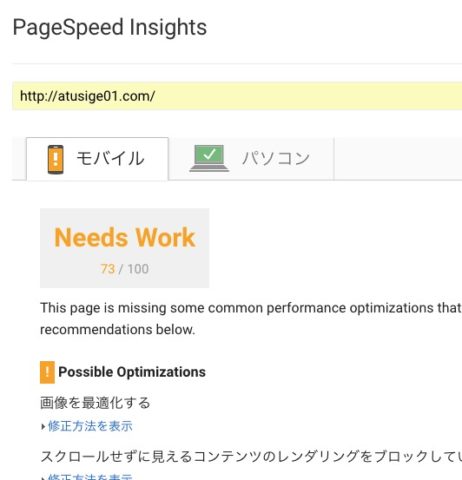
PC のほうは88点、GOODが出ました!
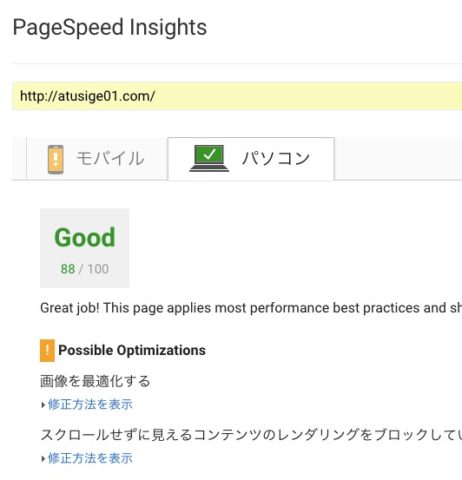
まとめ
いかがでしたでしょうか?
実際に両方体験したからわかりますが、
エックスサーバーは本当良いサーバーです。
移転して本当に良かったと思います。
もしまださくらサーバーや他の格安サーバーを使っていて迷っているのでしたら、エックスサーバーはおすすめです。料金の差額以上のものは確実に返ってきます。
あとドメインが1個タダでもらえます。
エックスサーバーを契約している間はそのドメインの維持費はずっと無料です。
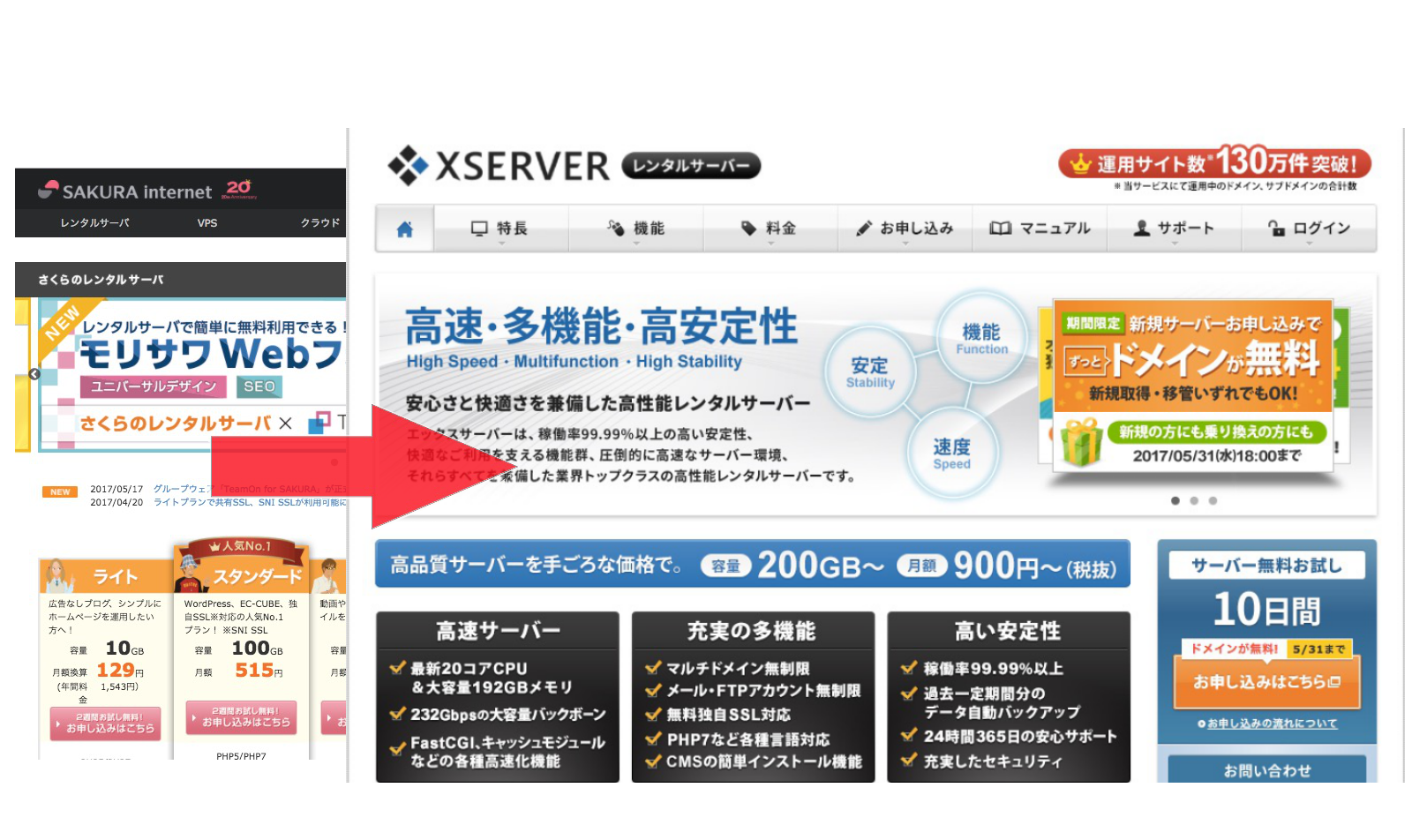
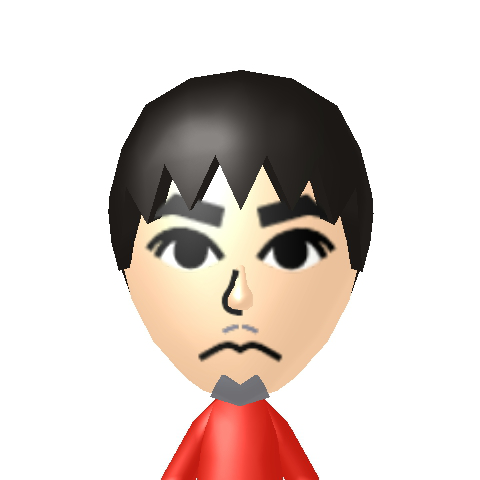
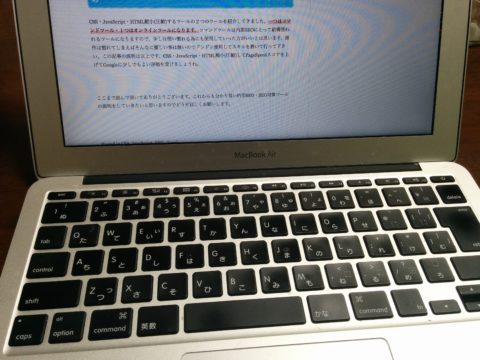


コメント